Как установить Android 13 с помощью метода Fastboot
В этом руководстве мы покажем вам, как установить Android 13 на ваше устройство с помощью метода быстрой загрузки. В то время как несколько устройств все еще выстраиваются в очередь, ожидая, чтобы опробовать двенадцатую итерацию ОС, гиганты Силиконовой долины уже выпустили ее следующую сборку. Android 13 (внутреннее кодовое название Tiramisu) выдвинул на первый план немало примечательных функций. На момент написания была выпущена первая предварительная версия для разработчиков, и большинство функций в их текущем состоянии предназначены для разработчиков. Тем не менее, есть несколько настроек пользовательского интерфейса, с которыми вы можете столкнуться.
К ним относятся, например, новое системное средство выбора фотографий (с интеграцией с облачным хранилищем), близлежащие устройства, которым может больше не требоваться разрешение на определение местоположения, подсказки быстрых настроек сторонних приложений, языковые настройки для каждого приложения и некоторые инструменты разработчика, которые обеспечивают более детальный контроль. разработчикам. Так что, если вы хотите использовать все эти настройки на своем устройстве, то это руководство поможет вам. В этом руководстве мы познакомим вас с шагами по установке Android 13 на ваше устройство через Fastboot.
Android 13: способы установки и список поддерживаемых устройств
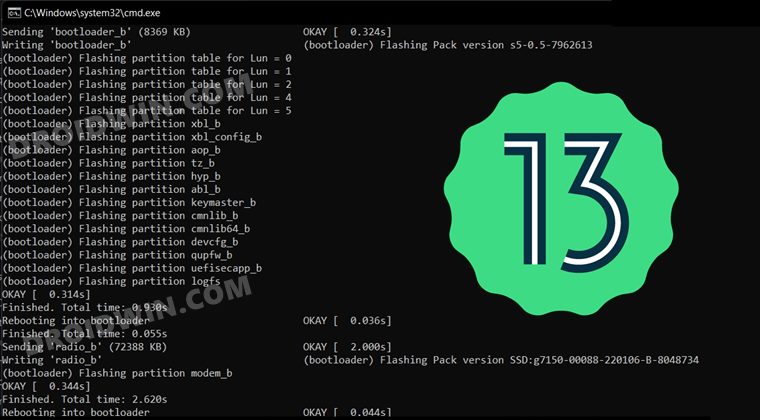
Существует три различных метода установки Android 13. К ним относятся боковая загрузка ADB, метод Fastboot и использование образа GSI. Итак, какой из них выбрать? Ну, это зависит от вашего устройства, а также от статуса его загрузчика. Чтобы быть более конкретным:
Программы для Windows, мобильные приложения, игры - ВСЁ БЕСПЛАТНО, в нашем закрытом телеграмм канале - Подписывайтесь:)
Что касается этого руководства, мы покажем вам шаги по установке Android 13 через Fastboot. Имейте в виду, что сборки Developer Preview очень нестабильны, и не рекомендуется использовать их в качестве ежедневного драйвера в их текущем состоянии. Кроме того, вы должны заранее сделать резервную копию всех данных на вашем устройстве.
Что касается списка поддерживаемых устройств, вы можете установить Android 13 либо с помощью боковой загрузки ADB, либо с помощью метода быстрой загрузки на следующих устройствах: Google Pixel 4, Pixel 4 XL, Pixel 4a, Pixel 4a 5G, Pixel 5, Pixel 5a, Pixel 6 и Пиксель 6 Про. С другой стороны, если у вас есть устройство, отличное от Pixel, вы можете выбрать метод GSI.
Скриншоты Android 13
Вот несколько снимков экрана, которые я сделал на некоторых важных страницах устройства, а именно: меню «Настройки», переключатель «Быстрые настройки», страница «Система», «Область уведомлений» и обновленный экран выбора сети WiFi. Обратите внимание, что эти образы взяты из первой предварительной версии для разработчиков, и к моменту выхода стабильной сборки может быть немало изменений. Поэтому, пожалуйста, не принимайте решение об установке, основываясь только на этих снимках экрана.
Как установить Android 13 с помощью метода Fastboot
Приведенные ниже инструкции перечислены в отдельных разделах для простоты понимания. Обязательно следуйте в той же последовательности, как указано. Droidwin и его участники не будут нести ответственность в случае термоядерной войны, если ваш будильник не разбудит вас, или если что-то случится с вашим устройством и данными, выполнив следующие шаги.
ШАГ 1. Установите Android SDK
Прежде всего, вам нужно будет установить Android SDK Platform Tools на свой компьютер. Это официальный бинарный файл ADB и Fastboot, предоставленный Google, и единственный рекомендуемый. Поэтому загрузите его, а затем распакуйте в любое удобное место на вашем ПК. Это даст вам папку platform-tools, которая будет использоваться в этом руководстве.

ШАГ 2. Загрузите заводской образ Android 13
Теперь вы можете скачать прошивку Android 13, соответствующую вашему устройству, отсюда. Поскольку мы используем метод Fastboot, вам следует загрузить заводской образ (а не файл OTA). Более того, как только вы скачали прошивку, распакуйте ее в папку platform-tools.

ШАГ 3. Включите отладку по USB и разблокировку OEM
Затем вам нужно будет включить отладку по USB и разблокировку OEM на вашем устройстве. Первый сделает ваше устройство узнаваемым ПК в режиме ADB. Это позволит вам загрузить ваше устройство в режиме быстрой загрузки. С другой стороны, разблокировка OEM требуется для выполнения процесса разблокировки загрузчика.
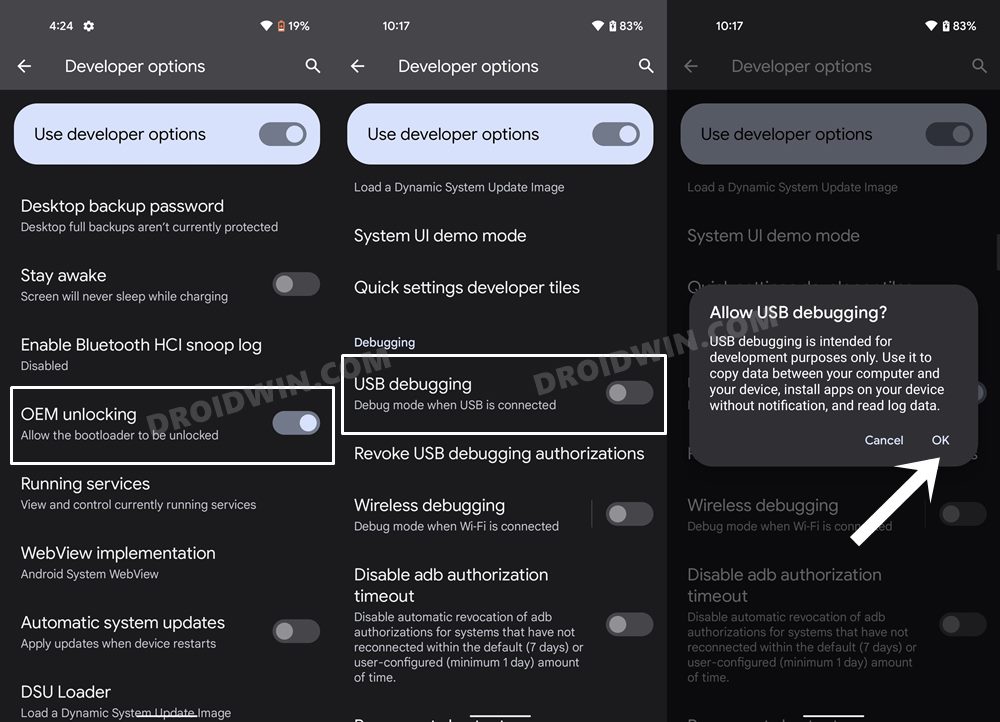
Итак, перейдите в «Настройки»> «О телефоне»> «Семь раз нажмите на номер сборки»> «Вернитесь в «Настройки»> «Система»> «Дополнительно»> «Параметры разработчика»> «Включить отладку по USB и разблокировку OEM».
ШАГ 4: Разблокируйте загрузчик
Далее вам также нужно будет разблокировать загрузчик устройства. Имейте в виду, что это приведет к удалению всех данных с вашего устройства, а также может привести к аннулированию гарантии. Так что, если все в порядке, обратитесь к нашему подробному руководству о том, как разблокировать загрузчик на любом устройстве Android.
ШАГ 5: Загрузитесь в режиме быстрой загрузки
- Теперь подключите ваше устройство к ПК через USB-кабель. Убедитесь, что отладка по USB включена.
- Затем перейдите в папку инструментов платформы, введите CMD в адресной строке и нажмите Enter. Это запустит командную строку.
- Введите следующую команду в окне CMD, чтобы загрузить устройство в режим Fastboot Modeadb reboot bootloader.

- Чтобы проверить соединение Fastboot, введите приведенную ниже команду, и вы должны получить идентификатор устройства. устройства fastboot
ШАГ 6: Сохраните данные [Optional]
Если вы хотите, вы можете настроить файл прошивки и указать, чтобы он не удалял данные при установке Android 13. Однако это не рекомендуется, и этого следует избегать, тем более, если вы выполняете обновления ОС. Тем не менее, если вы хотите попробовать это, вот что вам нужно сделать:
- Прежде всего, установите расширенный текстовый редактор, например Notepadd++.
- Затем перейдите в папку с извлеченной прошивкой, щелкните правой кнопкой мыши файл flash-all.exe.
- После этого выберите «Показать дополнительные параметры» > «Редактировать с помощью Notepad++».

- Теперь удалите ключевое слово -w из команды обновления fastboot. Итак, если команда: fastboot -w update image-sunfish-tpp1.220114.016.zip

- Он должен преобразоваться в: fastboot update image-sunfish-tpp1.220114.016.zip
- После этого нажмите Ctrl+S, чтобы сохранить изменения. Вот и все.
ШАГ 7: Установите Android 13 через Fastboot
- Убедитесь, что ваше устройство загружено в Fastboot и подключено к ПК через USB.
- Если все в порядке, перейдите в папку с извлеченной прошивкой и дважды щелкните файл flash-all.exe. файл.

- Теперь начнется процесс прошивки.

- Во время процесса он автоматически перезагрузится в режимы Fastboot и FastbootD.
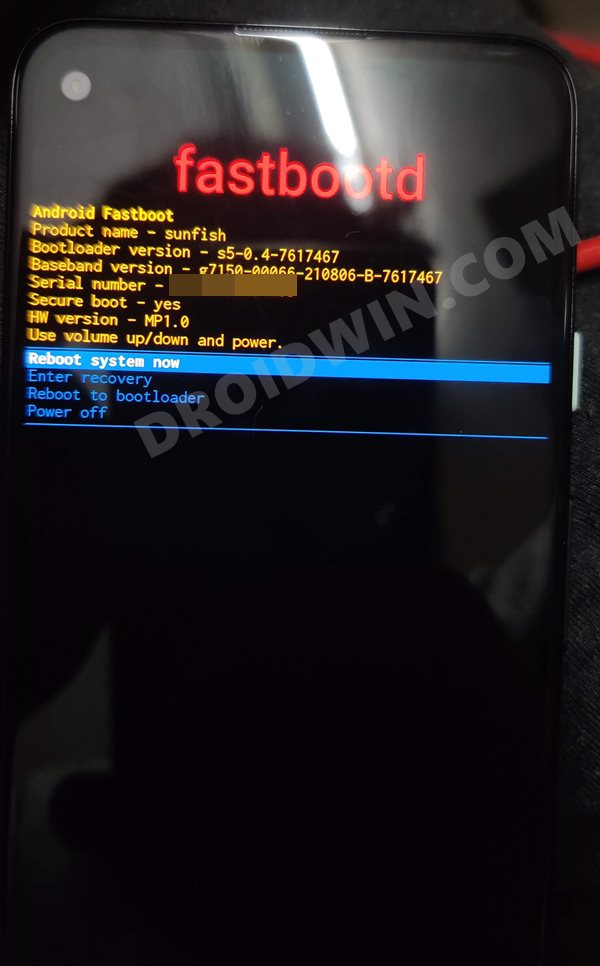
- Как только процесс будет завершен, вы будете уведомлены об этом, и устройство загрузится в ОС.

Вот и все. Это были шаги по установке последней версии Android 13 на ваше устройство через Fastboot. Если у вас есть какие-либо вопросы относительно вышеупомянутых шагов, сообщите нам об этом в комментариях. Мы вернемся к вам с решением в ближайшее время.





